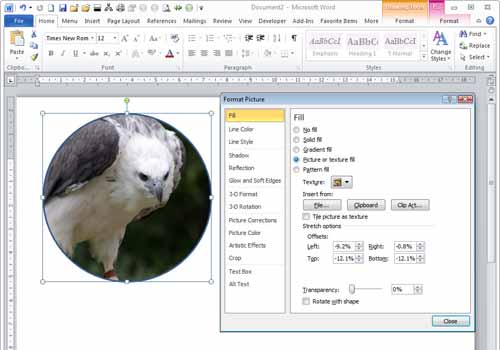
Breek afbeeldingen uit hun vierkante vakjes. U kunt in Microsoft Word een afbeelding maken die in bijna elke vorm is ingebed. Om deze functie aan het werk te zien, kiest u Invoegen, Vormen en selecteert u een vorm, bijvoorbeeld de ellips. Houd de Shift-toets ingedrukt om een perfecte cirkel te tekenen. Zodra u de vorm hebt geselecteerd, verschijnt het tabblad Tekengereedschappen. Selecteer op het tabblad Opmaak Vormvulling, Afbeelding; selecteer een afbeelding om te gebruiken; en klik op Invoegen. U kunt dit doen met elke ingebouwde vorm. U kunt ook uw eigen aangepaste vormen maken met de gereedschappen Curve of Freeform en deze vullen met afbeeldingen.
Als uw afbeelding er binnen de vorm niet in verhouding uitziet, selecteert u de vorm, klikt u er met de rechtermuisknop op en kiest u Vorm opmaken. Klik op de optie Bijsnijden en, als uw afbeelding is uitgerekt zodat alles hoger is dan het zou moeten zijn, verhoogt u de instelling Afbeeldingspositie: Breedte. Op dezelfde manier, als de afbeelding uitgerekt is zodat ze breder is dan ze zou moeten zijn, verhoogt u de instelling Picture Position: Hoogte. Als u zowel de instelling Breedte als de instelling Hoogte verhoogt, kunt u de positie van de afbeelding in de vorm aanpassen met behulp van de Offset-opties. DeselecteerDraaien met vorm als u wilt dat de afbeelding horizontaal blijft, zelfs als u de vorm draait.
Klik op een van de opvulopties in het ‘Opvulgebied voor afbeelding of textuur’ om de transparantie van de afbeelding binnen de vorm te wijzigen.